RV130和RV130W VPN路由器上的一对一网络地址转换(NAT)
有关显示如何配置一对一NAT的视频,请访问https://youtu.be/azt7b8hMXHs
目标
一对一网络地址转换(NAT)将防火墙后的本地IP地址映射到全局IP地址。通过允许防火墙后配置有私有IP地址的系统看起来具有公有IP地址,这些地址对外部网络可见并且可用于入站连接。
本文档的目的是解释如何在RV130和RV130W路由器上配置一对一NAT。
适用设备
· RV130
· RV130W
软件版本
•v1.0.1.3
创建一对一NAT
添加新的一对一NAT规则
步骤1:登录Web配置实用程序并选择防火墙>一对一NAT。将打开“一对一NAT”页面:

第二步:单击Add Row添加新的一对一NAT规则。

第三步:在Private Range Begin字段中,输入要可用于公共网络的专用(LAN)IP地址范围的起始IP地址。

注意:注意:路由器的LAN IP地址不应包含在您指定的范围内。
第四步:在Public Range Begin字段中,输入公共(WAN)IP地址范围的起始IP地址。此IP地址通常由您的Internet服务提供商提供。输入的第一个公有IP地址将与输入的第一个私有IP地址匹配,第二个公有IP地址将与第二个私有IP地址配对,以此类推。

注意:路由器的WAN IP地址不应包含在您指定的范围内。
第五步:在Range Length字段中,输入应映射到私有地址的公有IP地址的数量(假设之前已输入私有和公有起始范围)。范围长度不能超过有效IP地址的数量。要映射单个地址,请输入“1”。
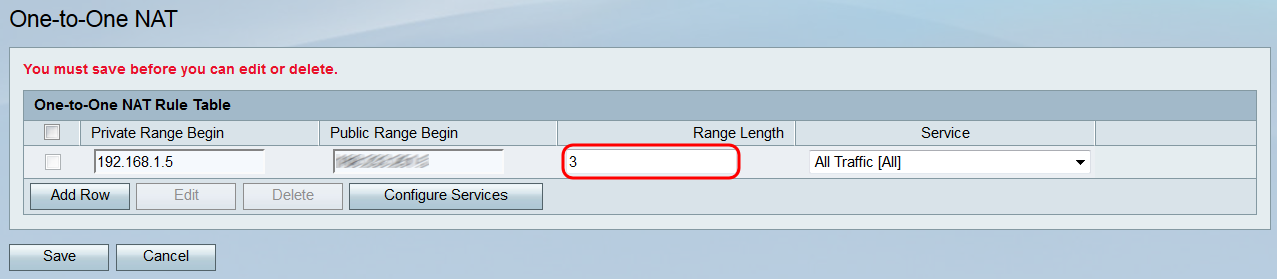
第六步:在Service下拉列表中,选择将流量发送到相应的公有IP地址时,私有IP(LAN)地址将接受哪种服务。
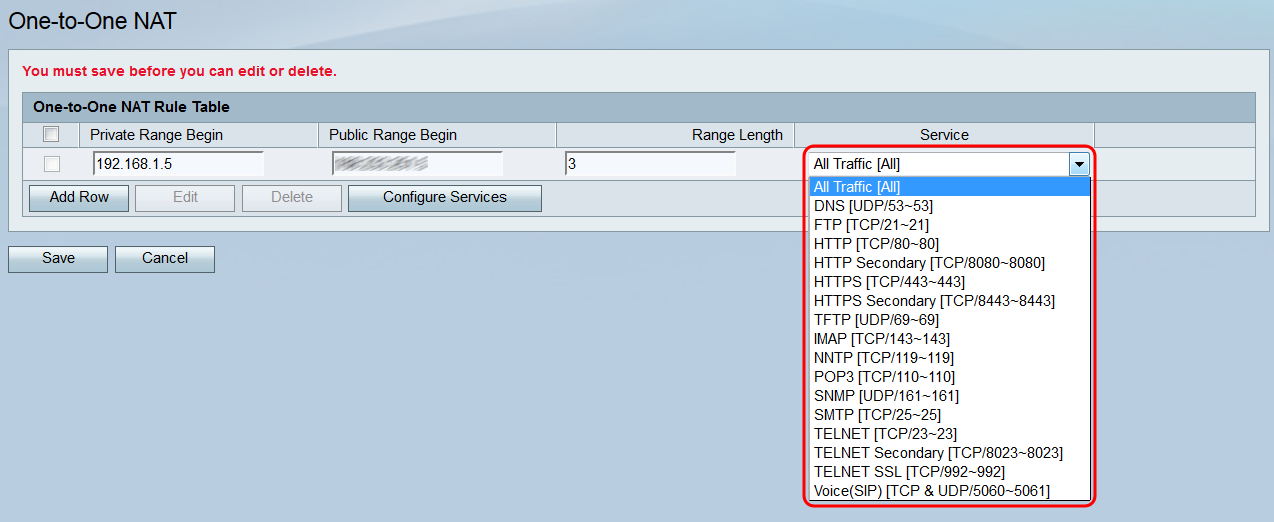
注:如果要更改此字段中的可用服务,请点击Configure Services按钮以打开Service Management页。有关详细信息,请参阅RV130和RV130W上的服务管理一文。
步骤 7.单击Save以保存一对一NAT规则的配置。

注意:最多可以制定十条规则。
编辑/删除一对一NAT规则
步骤1:选中与要编辑或删除的所需规则对应的复选框。

第二步:如果要编辑所选规则,请单击Edit。如果要删除选定的规则,请单击Delete。如果单击Delete,请跳至步骤4。

注意:单击删除将会显示警告,提示您必须单击保存更改。
第三步:如果单击Edit,则所选规则的字段将变为可用。进行所有必要的更改。
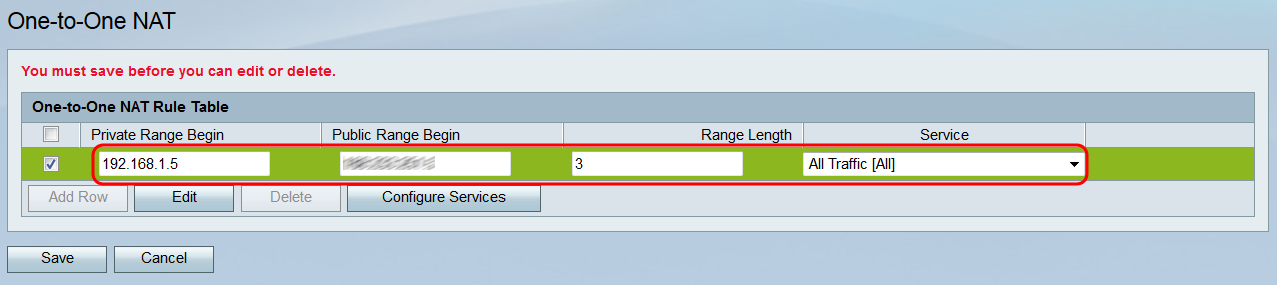
第四步:单击Save以应用更改或删除指定的规则。

修订历史记录
| 版本 | 发布日期 | 备注 |
|---|---|---|
1.0 |
10-Dec-2018 |
初始版本 |
 反馈
反馈